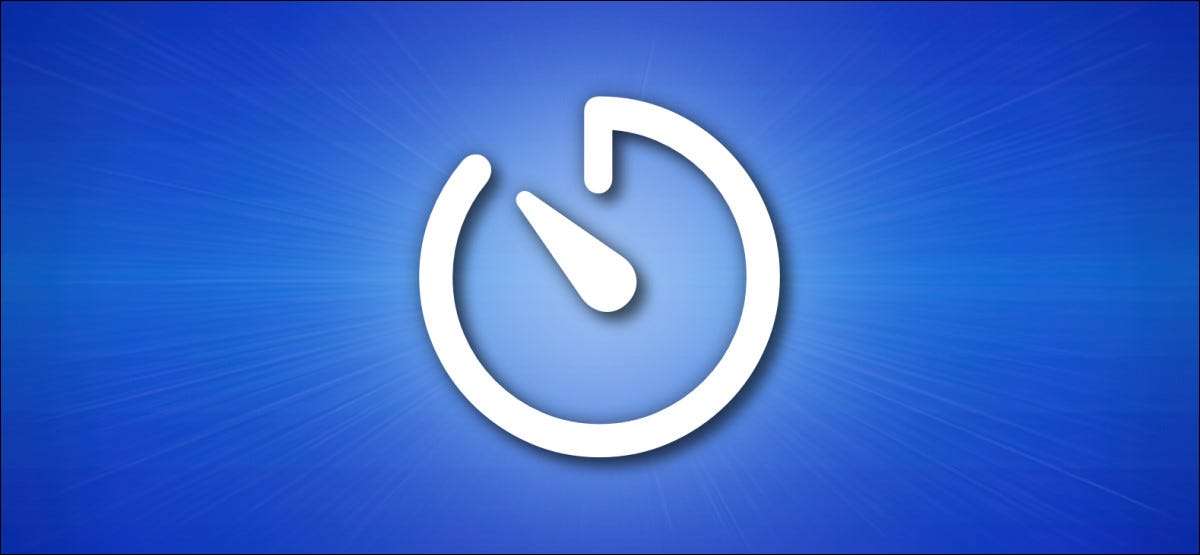
Chcete-li nastavit časovač na iPhonu nebo iPadu, můžete obvykle používají aplikace Hodiny. Ale existují dva rychlejší způsoby, jak nastavit časovač na zařízení Apple, a my vám ukážeme, jak na to.
Jak rychle nastavit časovač pomocí Control Center
Kontrolní centrum Na iPhonu nebo iPadu umožňuje rychlý přístup k mnoha přepínači a funkcí. Najdete ikonu Timer v Control Center na iPhone (ale ne na iPadu) ve výchozím nastavení. Pokud nemůžete najít tlačítko Timer v Control Center, můžete jej přidat pomocí aplikace Nastavení.
Nejprve otevřete „Nastavení“ na iPhonu nebo iPadu.

V Nastavení klepněte na „Control Center“, a poté přejděte dolů a klepněte na tlačítko plus ( „+“) vedle možnosti „Timer“. To bude přidat tlačítko Timer do dolní části Control Center.
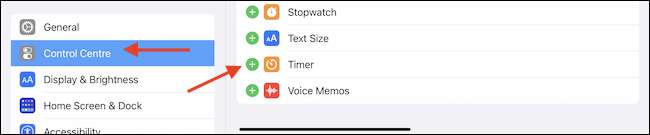
Chcete-li změnit pořadí ikon Control Center, klepněte a přetáhněte (ikona třířádkový) ikonu Menu vedle nich.
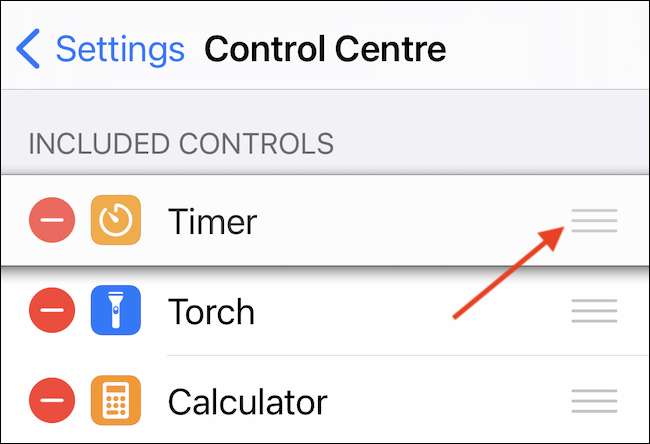
Nyní, když je ovládací Timer byl kontrolnímu středisku dodal, že je na čase, aby ji používat.
Na iPhonu nebo iPadu, přejeďte dolů z pravého horního rohu obrazovky na Otevřete Control Center. . Pokud používáte starší iPhone, že přejedete prstem z dolní části obrazovky místo.
PŘÍBUZNÝ: Jak používat Control Center na vašem iPhone nebo iPadu

Nyní stiskněte a podržte tlačítko časovače. (Jednoduše klepnutím na ikonu časovače se otevře část Timer v aplikaci Hodiny.)

Uvidíte pop-up se svislým měřidlem pokrývající celou obrazovku. Prstem, můžete přejetím prstem nahoru a dolů pro nastavení intervalu časovače. Tato pop-up se vám nedovolí nastavit vlastní časovače. Můžete si vybrat pouze mezi 1-4-minutu, 5 minut, přičemž každých 10 minut, 15 minut, 20 minut, 30 minut, přičemž 45 minut, 1 hodina, nebo 2-hodinových intervalech.
Po výběru požadovaný čas, klepněte na tlačítko „Start“.
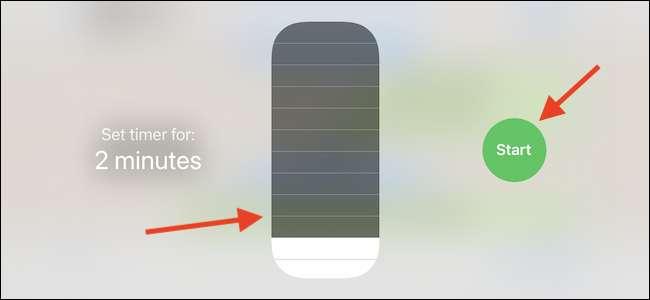
Vzhledem k tomu, časovač klíšťata dolů, uvidíte zbývající čas v horní části obrazovky.
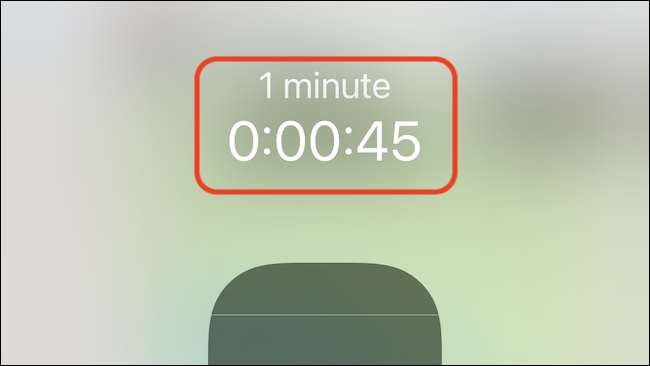
Chcete-li opustit tento pop-up okno, klepněte na rozmazané oblast kolem jezdce, a váš časovač bude nadále běžet na pozadí. Pokud se chcete vrátit se k němu později znovu Control Center a klepněte na tlačítko a držte animovaný žlutou ikonu časovače.

Pokud chcete, můžete pozastavit časovač klepnutím na tlačítko „Pauza“.
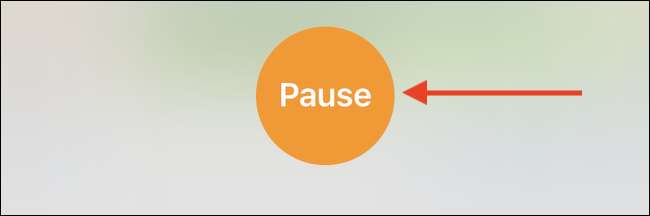
Poté klepněte na „Pokračovat“, aby si to jít znovu. Po ukončení časovače můžete nastavit další použití stejné metody.
Jak rychle nastavit časovač pomocí Siri
Zatímco Control Center umožňuje rychle nastavit časovač, stačí si jen vybrat z jedné z možností předvoleb. Co když chcete nastavit časovač těstovin 12 minut? No, jeden způsob, jak to udělat, je tím, že žádá Siri.
Na iPhonu nebo iPadu, vychovávat Siri . Máte-li již funkce Hej Siri povoleno vše, co musíte udělat, je říct: „Hele Siri.“ Můžete také stisknout a podržet tlačítko Side na iPhonu nebo iPadu (což je stejné tlačítko, které můžete použít k probudit váš iPhone nebo iPad).
PŘÍBUZNÝ: Jak nastavit a používat Siri na iPhone
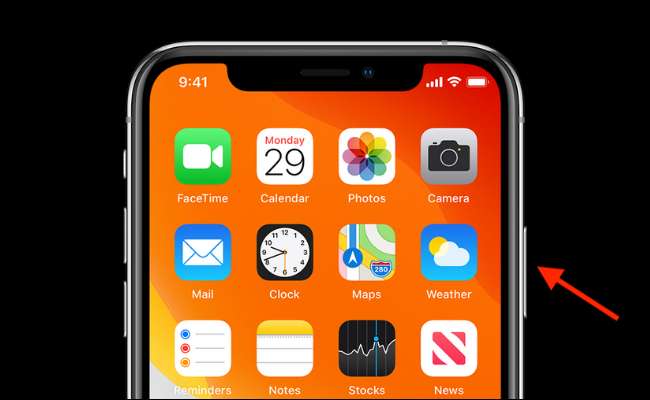
Když Siri je připravena, stačí říct, „Nastavit časovač na 12 minut.“ Siri vám dá zvukové potvrzení, a uvidíte časovač odpočítávání v horní části obrazovky.
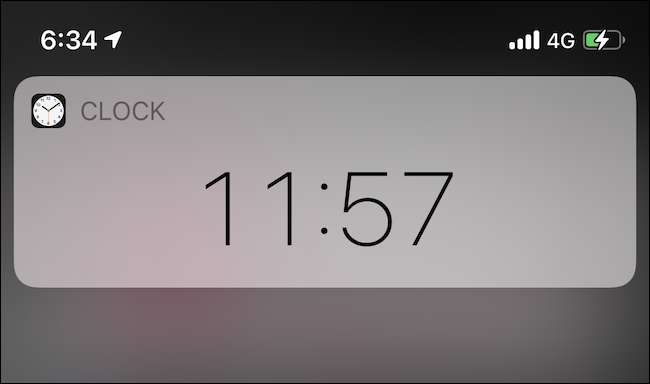
Chcete-li sledovat časovač, říká: „Ukaž mi časovače“ na Siri. Chcete-li zrušit časovač, stačí říct, „Zrušit svůj časovač.“
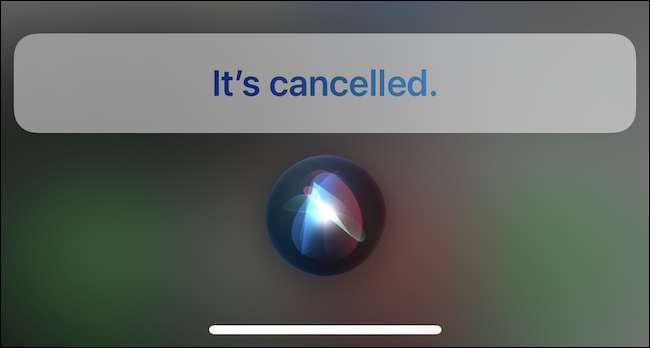
Je smutné, že iPhone, iPad a Apple Watch vám omezit na jeden časovač najednou. Chcete-li nastavit více časovačů najednou, budete muset použijte HomePod nebo jiný chytrý systém reproduktorů jako Amazon Echo .
PŘÍBUZNÝ: 16 Apple HomePod tipy a triky, které potřebujete vědět







